- Parte 1. Como desbloquear um Samsung com Samsung Find My Mobile
- Parte 2. Como desbloquear um Samsung com o Gerenciador de dispositivos Android
- Parte 3. Como desbloquear um Samsung via redefinição de fábrica
- Parte 4. Como corrigir problemas do Android com extração de dados quebrados do FoneLab Android
- Parte 5. Perguntas frequentes sobre como desbloquear um telefone Samsung
- Android não liga
- Memória interna do Android inoperante
- Tela preta samsung
- Android Danificado por Água
- Continue a reiniciar o Samsung
- Preso no logotipo da Samsung
- Android infectado por vírus
- Android colapsado
- Desbloquear tela quebrada Android
- Recuperação WhatsApp para quebrado Samsung
- Recuperar fotos SnapChat de Android quebrado
- Android congelado
Desbloqueie o telefone Samsung Galaxy usando técnicas adequadas
 Escrito por Boey Wong / 23 de setembro de 2022 09:00
Escrito por Boey Wong / 23 de setembro de 2022 09:00Você está tendo problemas para desbloquear seu telefone Samsung? Hoje em dia, é essencial definir uma senha para o seu telefone por vários bons motivos. Uma delas é evitar a invasão de privacidade porque algumas pessoas não conseguem se conter olhando os telefones de outras pessoas. Configurar uma senha também pode proteger seu telefone de ser roubado em algumas situações.
No entanto, fazer isso também pode fazer com que percamos o acesso aos nossos próprios dispositivos. Alguns casos possíveis são quando seu irmãozinho tenta desbloquear o telefone repetidamente até atingir o limite. Ou você alterou a senha do seu telefone Samsung recentemente e de repente a esqueceu. Também existe a possibilidade de você não ter notado que seu telefone ainda está ligado. Então, quando você o coloca no bolso, ele é tocado acidentalmente, causando muitas tentativas de senha até atingir o limite de tentativas.
Neste artigo, apresentaremos as melhores soluções para esse problema. Leia as ferramentas, métodos e diretrizes cuidadosamente para desbloquear o celular Samsung.


Lista de guias
- Parte 1. Como desbloquear um Samsung com Samsung Find My Mobile
- Parte 2. Como desbloquear um Samsung com o Gerenciador de dispositivos Android
- Parte 3. Como desbloquear um Samsung via redefinição de fábrica
- Parte 4. Como corrigir problemas do Android com extração de dados quebrados do FoneLab Android
- Parte 5. Perguntas frequentes sobre como desbloquear um telefone Samsung
Corrigir o seu sistema Android congelado, travado, com tela preta ou bloqueado na tela para normal ou Recuperar dados de um telefone Android ou cartão SD quebrado.
- Corrija seus problemas com Android desativado e recupere os dados do telefone.
- Extraia contatos, mensagens, WhatsApp, fotos, etc de dispositivo android quebrado ou cartão de memória.
- Os dados do telefone Android e do cartão SD estão disponíveis.
Parte 1. Como desbloquear um Samsung com Samsung Find My Mobile
Samsung Find My Mobile é um recurso da Samsung que permite desbloquear seu dispositivo acessando o site Find My Mobile. Mas para que esta solução funcione no seu dispositivo, o seu telefone Samsung deve estar ligado. Ele também deve estar conectado à Internet e sua conta Samsung deve estar conectada ao seu dispositivo. Por fim, o desbloqueio remoto deve estar ativado.
Siga estas etapas para desbloquear o Samsung Galaxy e outros modelos:
Passo 1Visite a página Find My Mobile e faça login na sua conta Samsung. Nas opções localizadas à direita do site, clique no botão Destravar ícone.
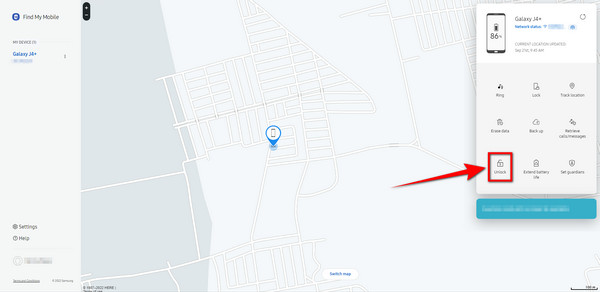
Passo 2Uma tela Desbloquear meu telefone será exibida. Clique no Destravar botão na parte inferior.
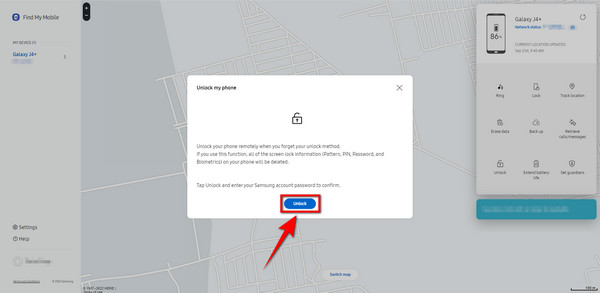
Passo 3Você será solicitado a digitar sua senha na janela pop-up que aparecerá. Digite sua senha Samsung no espaço em branco e clique em Próximo. Seu telefone será desbloqueado automaticamente.
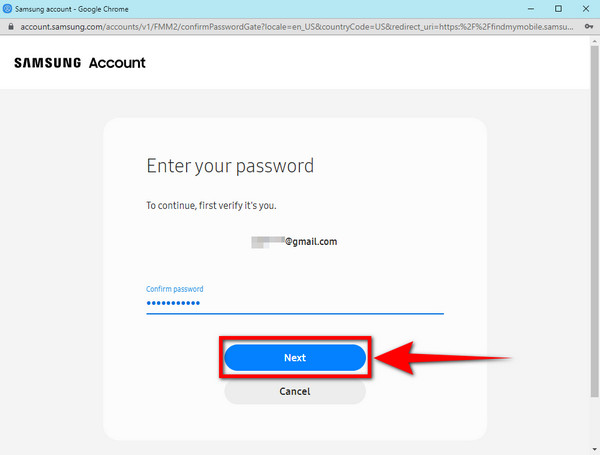
Parte 2. Como desbloquear um Samsung com o Gerenciador de dispositivos Android
O Android Device Manager, agora renomeado como Find My Device, é um aplicativo do Google que permite rastrear, proteger e gerenciar seu telefone usando sua conta do Google. Este aplicativo irá ajudá-lo a desbloquear seu telefone Samsung usando o recurso Apagar dispositivo. Para que isso funcione, verifique se seu telefone está conectado à Internet e sua conta do Google deve estar conectada ao seu dispositivo. No entanto, o problema considerável aqui é que você pode precisar apagar todo o conteúdo do seu dispositivo para desbloqueá-lo.
Corrigir o seu sistema Android congelado, travado, com tela preta ou bloqueado na tela para normal ou Recuperar dados de um telefone Android ou cartão SD quebrado.
- Corrija seus problemas com Android desativado e recupere os dados do telefone.
- Extraia contatos, mensagens, WhatsApp, fotos, etc de dispositivo android quebrado ou cartão de memória.
- Os dados do telefone Android e do cartão SD estão disponíveis.
Para desbloquear o celular Samsung, siga estas etapas:
Passo 1Visite o Encontrar My Device site e faça login na sua conta do Google. Clique no APAGAR DISPOSITIVO destaque na lista de opções no lado esquerdo da interface do site.
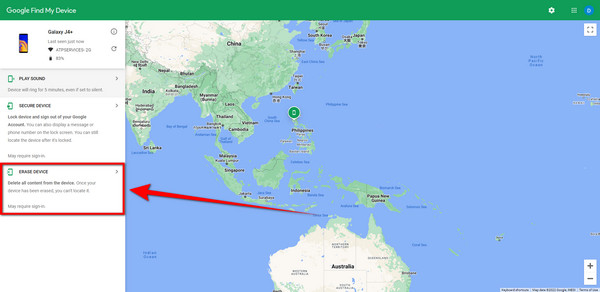
Passo 2Prossiga para clicar no segundo Apagar Dispositivo.
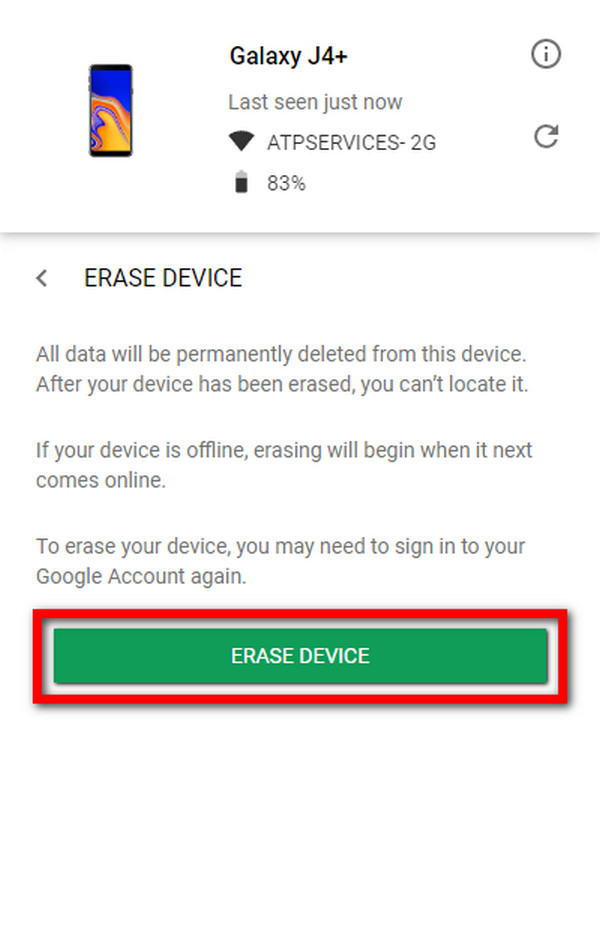
Passo 3Para continuar, clique no Próximo botão para verificar sua conta. Em seguida, siga todos os processos para apagar seu dispositivo. Seu telefone será redefinido e será desbloqueado automaticamente.
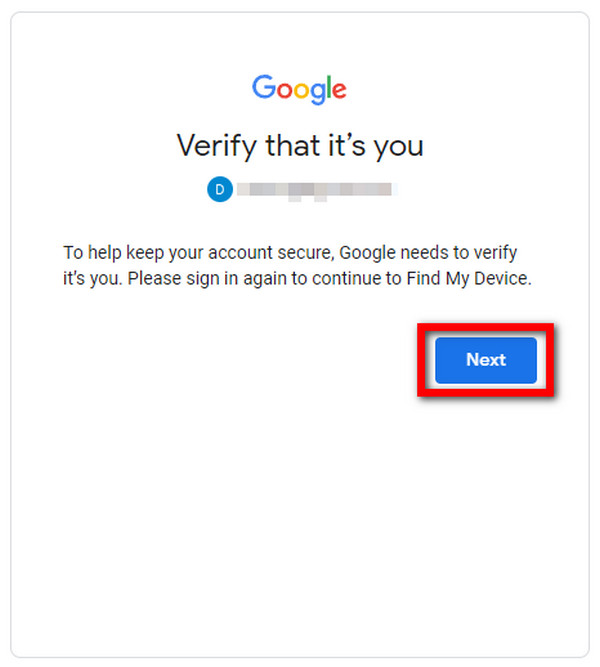
Parte 3. Como desbloquear um Samsung via redefinição de fábrica
Você pode redefinir os telefones Samsung de fábrica de 2 maneiras. Um com o botão Home e o segundo sem.
Para redefinir o telefone Samsung com o botão Home:
Passo 1Pressione e segure o botão liga/desliga e aguarde até que as opções de energia apareçam. Toque em Desligar para desligar seu telefone Samsung.
Passo 2Mantenha pressionados os botões de aumento de volume, energia e home ao mesmo tempo. Depois de ver o logotipo da Samsung, solte os botões completamente. Aguarde até que as opções do sistema de recuperação apareçam.
Passo 3Na lista de opções, role para baixo usando o botão de diminuir volume e escolha Limpe dados / reinicialização de fábrica. Pressione o botão de energia para selecioná-lo. Role para baixo até o Sim guia e pressione o poder botão novamente para confirmar. Quando o processo de reinicialização estiver concluído, escolha o Reinicialização do sistema agora opção, e seu telefone voltará a ser como era quando foi comprado pela primeira vez. O bloqueio de tela será removido.
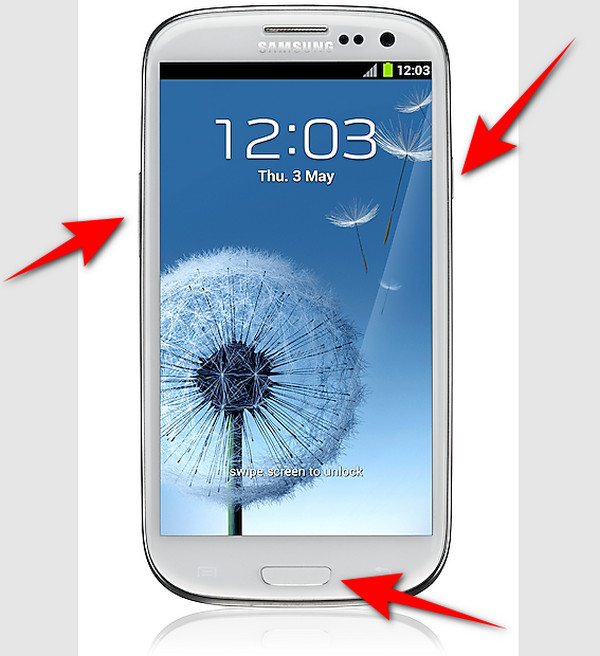
Para redefinir o telefone Samsung sem o botão Home:
Passo 1Desligue o telefone Samsung para iniciar o processo. Pressione o botão de aumentar volume e o botão liga / desliga simultaneamente. Em seguida, solte-os juntos quando vir o logotipo da Samsung.
Passo 2Deslize para baixo para Limpe dados / reinicialização de fábrica com o botão de diminuir volume e, em seguida, pressione o botão liga / desliga para continuar. Uma vez o Limpar todos os dados do usuário? tela for exibida, selecione Sim.
Passo 3A reinicialização será iniciada automaticamente. Depois de concluído, escolha o Reinicializar o sistema agora opção para abrir seu telefone recém-reiniciado.
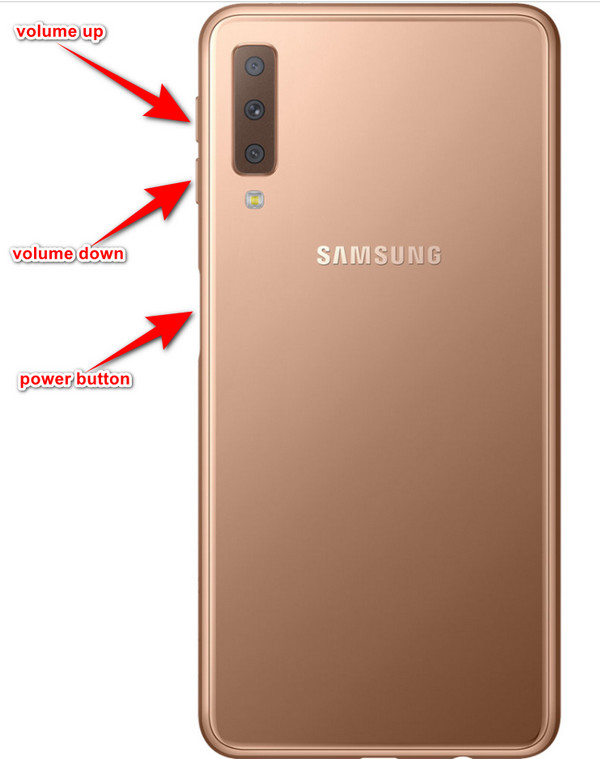
Parte 4. Como corrigir problemas do Android com extração de dados quebrados do FoneLab Android
Se você não estiver satisfeito com as soluções acima, experimente o software mais conveniente que pode funcionar melhor para o seu telefone Samsung. Extração de dados quebrados do telefone de FoneLab Android pode corrigir vários problemas do telefone Android, incluindo problemas desconhecidos para fazer com que você não consiga desbloquear seu dispositivo Samsung.
Siga as instruções com cuidado para desbloquear o celular Samsung:
Corrigir o seu sistema Android congelado, travado, com tela preta ou bloqueado na tela para normal ou Recuperar dados de um telefone Android ou cartão SD quebrado.
- Corrija seus problemas com Android desativado e recupere os dados do telefone.
- Extraia contatos, mensagens, WhatsApp, fotos, etc de dispositivo android quebrado ou cartão de memória.
- Os dados do telefone Android e do cartão SD estão disponíveis.
Passo 1Visite o site de extração de dados quebrados do FoneLab e clique no botão Download grátis botão. Abra o arquivo de software. Seu computador perguntará se você permite que o aplicativo faça alterações em seu dispositivo. Selecionar Sim para instalar o programa em seu computador.
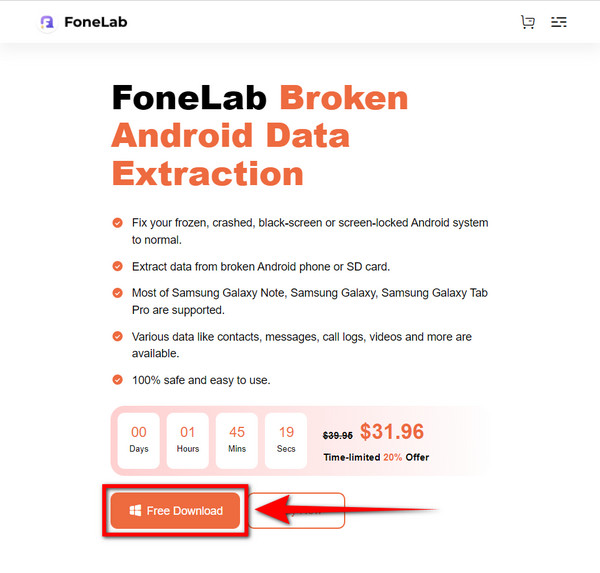
Passo 2Selecione os Extração de dados quebrados do Android caixa para usar o recurso.
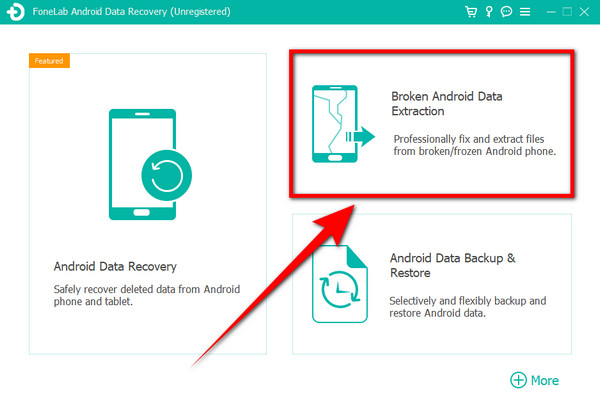
Passo 3Clique na Início botão na caixa do lado esquerdo da interface FoneLab Broken Android Data Extraction. Esta opção pode ajudar se você não conseguir inserir a senha do seu telefone.
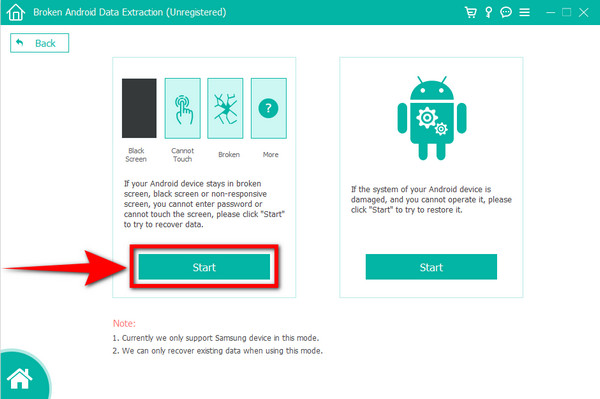
Passo 4Selecione o nome e o modelo do seu dispositivo nas opções do dispositivo. Se o seu não estiver na lista, clique em Não meu dispositivo na lista>> e preencha as informações do seu dispositivo. Em seguida, clique no Confirmar botão.
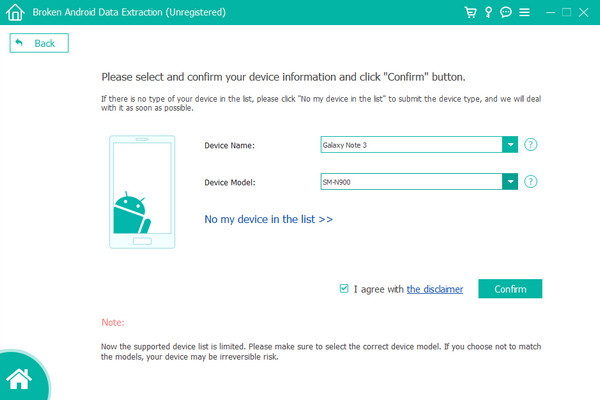
Passo 5Um guia aparecerá na interface do software. Siga as instruções com cuidado e clique em Iniciar para desbloquear o problema do Samsung Galaxy.
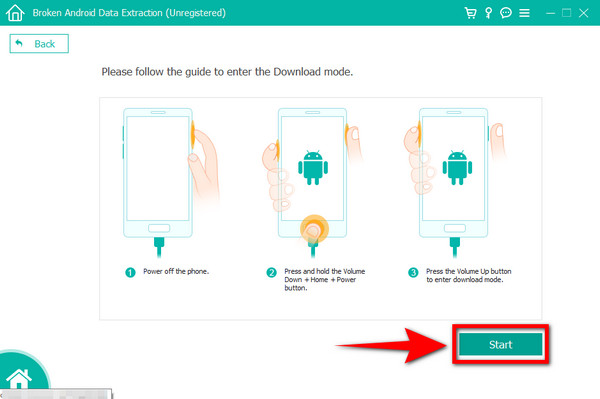
Corrigir o seu sistema Android congelado, travado, com tela preta ou bloqueado na tela para normal ou Recuperar dados de um telefone Android ou cartão SD quebrado.
- Corrija seus problemas com Android desativado e recupere os dados do telefone.
- Extraia contatos, mensagens, WhatsApp, fotos, etc de dispositivo android quebrado ou cartão de memória.
- Os dados do telefone Android e do cartão SD estão disponíveis.
Parte 5. Perguntas frequentes sobre como desbloquear um telefone Samsung
1. Todos os meus dados serão excluídos após a redefinição de fábrica para desbloquear meu telefone?
Sim. Uma redefinição de fábrica retornará seu telefone Samsung ao que era quando era novo. Mas não se preocupe, pois existem outras opções que você pode fazer para desbloquear seu telefone sem redefinir. As soluções acima são as principais soluções para fazê-lo, especialmente o Extração de dados quebrados do telefone de FoneLab Android. Confira as etapas no artigo para desbloquear seu telefone Samsung.
2. Preciso de uma conta Samsung para usar o aplicativo Find My Mobile?
Sim, você certamente faz. Para que o aplicativo Find My Mobile funcione em seu telefone, você deve usar uma conta Samsung para fazer login em outro dispositivo. Além disso, sua conta também deve estar conectada ao seu telefone para que você possa gerenciá-la no site Find My Mobile.
3. Quantas tentativas são permitidas para desbloquear o Samsung?
Você tem apenas 10 tentativas para desbloquear seu telefone Samsung ou pode precisar redefini-lo. Mas existem outros métodos que você pode escolher no artigo acima.
Se você tiver comentários ou sugestões, compartilhe-os abaixo.
Corrigir o seu sistema Android congelado, travado, com tela preta ou bloqueado na tela para normal ou Recuperar dados de um telefone Android ou cartão SD quebrado.
- Corrija seus problemas com Android desativado e recupere os dados do telefone.
- Extraia contatos, mensagens, WhatsApp, fotos, etc de dispositivo android quebrado ou cartão de memória.
- Os dados do telefone Android e do cartão SD estão disponíveis.
